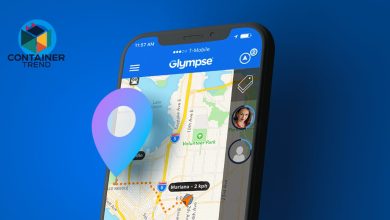كيفية تشغيل GPS على شاشة السيارة – ربط الهاتف والخرائط

كيفية تشغيل gps على شاشة السيارة تعد من أكثر الجمل تصدر بمحركات البحث، لكونها من أبرز التقنيات التي تمكن السائق من الوصول إلى وجهته بدقة وسهولة عبر عرض الخرائط الحية والتعليمات الصوتية على الشاشة الأمامية.
وتختلف طريقة تفعيل نظام GPS حسب نوع السيارة ونظام التشغيل المستخدم، سواء كان Android Auto أو Apple CarPlay أو أنظمة الملاحة المدمجة، وفي هذا المقال سنعرض لكم خطوات تشغيل GPS على شاشة السيارة، وأفضل التطبيقات الداعمة، مع توضيح لأهم الإعدادات لضمان تجربة ملاحة سلسة وآمنة أثناء القيادة.
كيفية تشغيل gps على شاشة السيارة تدعم Android Auto؟
يمكنك الآن تشغيل نظام جي بي اس على شاشة سيارتك لنظام الاندرويد بكل سهولة، عبر اتباع الخطوات التالية:
- وصل الهاتف باستخدام كابل USB أو بلوتوث إذا كان مدعوم لاسلكيًا.
- على شاشة السيارة، اختر Android Auto.
- افتح تطبيق Google Maps، وسيبدأ تحديد موقعك تلقائيًا باستخدام GPS.
- أدخل الوجهة واضغط على أيقونة بدء للبدء في التوجيه.
تعرف ايضا علي :
أفضل برامج لتحديد موقع الهاتف عن طريق GPS مجانًا في 2025
كيفية تشغيل gps على شاشة السيارة تدعم Apple CarPlay؟
إذا كانت سيارتك تدعم Apple CarPlay، فيمكنك تشغيل نظام التتبع بكل سهولة عبر اتباع الخطوات التالية:
- وصل iPhone بكابل Lightning أو لاسلكيًا.
- افتح واجهة Apple CarPlay على شاشة السيارة.
- اختر تطبيق خرائط Apple أو Google Maps أو Waze.
- اكتب وجهتك وابدأ التنقل باستخدام GPS.
كيفية تشغيل gps على شاشة السيارة المدمجة بنظام ملاحة؟
في حالة وجود نظام ملاحة مدمج بالسيارة، يجب اتباع بعض الخطوات الأساسية لتفعيل نظام التتبع، والتي تتضمن:
- من شاشة السيارة، افتح تطبيق الملاحة أو Navigation.
- فعّل GPS إذا طُلب منك من الإعدادات.
- أدخل العنوان المطلوب أو اختره من الخريطة.
- اضغط على أيقونة بدء الملاحة لعرض الطريق والتعليمات.
نصائح لضمان دقة GPS على شاشة السيارة
لضمان تحقيق دقة عالية من نظام GPS عند توصيلة بسيارتك، ننصحك بالتأكد من بعض الأمور التي تتضمن:
- استخدام كابل USB أصلي لضمان نقل البيانات بشكل صحيح عند ربط الهاتف بشاشة السيارة.
- تفعيل الموقع بدقة عالية من إعدادات الهاتف، عبر اختيار وضع الدقة العالية – High Accuracy لتحسين أداء الـ GPS.
- تأكد دائمًا من أنك تستخدم آخر إصدار من Google Maps أو أي تطبيق ملاحي آخر.
- حاول استخدام GPS في أماكن مفتوحة بعيدًا عن المباني الطويلة أو الأنفاق التي تضعف الإشارة.
- إغلاق التطبيقات الخلفية غير الضرورية، لتقليل الضغط على نظام الهاتف وتحسين استجابة تحديد الموقع.
- تنشيط Android Auto أو Apple CarPlay بشكل يدوي إذا لم يعمل تلقائيًا.
- تأكد من ضبط إعدادات شاشة السيارة لاستقبال بيانات GPS من الهاتف بشكل صحيح.
ذات صلة:
جهاز GPS صغير لتتبع الأشخاص – أفضل الخيارات المخفية والمحمولة
الخرائط المتوافقة مع gps على شاشة السيارة

يتوافق gps على شاشة السيارة مع بعض الخرائط عند الربط مع كل من Android Auto أو Apple CarPlay، وتتضمن:
الخرائط المتوافقة مع Android Auto
- Google Maps: وهي الأكثر شيوعًا ودقة.
- Waze: مثالي للتنبيهات الفورية عن الزحام والرادارات.
- Sygic: خرائط أوفلاين ودعم مميز للملاحة.
- HERE WeGo: مجاني ويعمل بدون إنترنت.
- TomTom GO: دقة عالية مع تحديثات مستمرة.
الخرائط المتوافقة مع Apple CarPlay
- Apple Maps: يأتي مدمجًا مع أجهزة Apple، سهل الاستخدام.
- Google Maps: بديل دقيق وذو واجهة مألوفة.
- Waze: مميز لتنبيهات السائقين في الوقت الحقيقي.
- TomTom: متاح في بعض الدول ويعتمد على اشتراك.
- Sygic GPS Navigation: يتيح الملاحة بدون اتصال بالإنترنت.
أبرز مشاكل تشغيل GPS على شاشة السيارة
عند تشغيل نظام الجي بي اس في بعض السيارات قد تحدث بعض المشاكل التقنية، والتي تبرز في:
- عدم ظهور الخريطة على الشاشة بسبب عدم توافق التطبيق مع النظام أو ضعف الاتصال بين الهاتف والشاشة.
- ضعف أو فقدان إشارة GPS نتيجة التواجد في أماكن مغلقة أو وجود عوائق مثل الزجاج العازل أو المعادن.
- بطء تحميل الخرائط أو تجمّد الشاشة بسبب بطء الهاتف أو عدم تحديث التطبيق المستخدم.
- عدم دقة الموقع عند استخدام وضع توفير البطارية بدلاً من وضع الدقة العالية في إعدادات الموقع.
- عدم تعرف الشاشة على الهاتف بسبب استخدام كابل USB غير أصلي أو عدم تفعيل Android Auto / Apple CarPlay.
- ظهور رسالة خطأ تفيد بأن الخدمة غير مدعومة بسبب نظام تشغيل قديم في الشاشة أو الهاتف.
حلول لمشاكل تشغيل GPS على شاشة السيارة
إذا كنت تواجه أي من المشاكل السابق ذكرها يمكنك حلها عبر اتباع بعض من النصائح التالية:
- تأكد من تحديث نظام السيارة، ونظام التشغيل في الهاتف، وتطبيق الخرائط مثل Google Maps أو Waze.
- استخدام كابل USB أصلي أو عالي الجودة فالكابلات الرديئة تعيق الاتصال بين الهاتف والشاشة.
- تفعيل Android Auto أو Apple CarPlay من خلال الدخول إلى إعدادات الهاتف وتشغيل الخدمة يدويًا، ثم الموافقة على كل الصلاحيات.
- تفعيل وضع الدقة العالية في إعدادات GPS من إعدادات الموقع على الهاتف، اختر وضع High Accuracy لزيادة دقة التحديد.
- تأكد من أن الهاتف متصل بشبكة Wi-Fi أو بيانات جوال مستقرة لتحميل الخرائط بسلاسة.
- للحصول على إشارة GPS دقيقة، قف في أماكن مفتوحة بعيدًا عن العوائق مثل الجسور أو المباني المرتفعة.
- أعد تشغيل الهاتف ونظام السيارة لحل أي أخطاء مؤقتة أو مشاكل في التوصيل.
تعد كيفية تشغيل gps على شاشة السيارة من الخطوات الهامة والضرورية لتسهيل عملية التنقل وتحقيق أقصى تجربة قيادة أمنة، خاصة عند استخدام تطبيقات الخرائط الذكية مثل Google Maps أو Apple Maps، فقط تأكد من اتباع الخطوات الصحيحة للتوصيل بين هاتفك والشاشة، وتحديث البرامج بانتظام، مع اتباع النصائح البسيطة لضمان دقة تحديد الموقع، لضمان الحصول على نظام ملاحة موثوق ودقيق يساعدك في الوصول إلى وجهتك بسهولة.